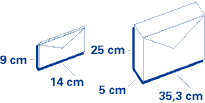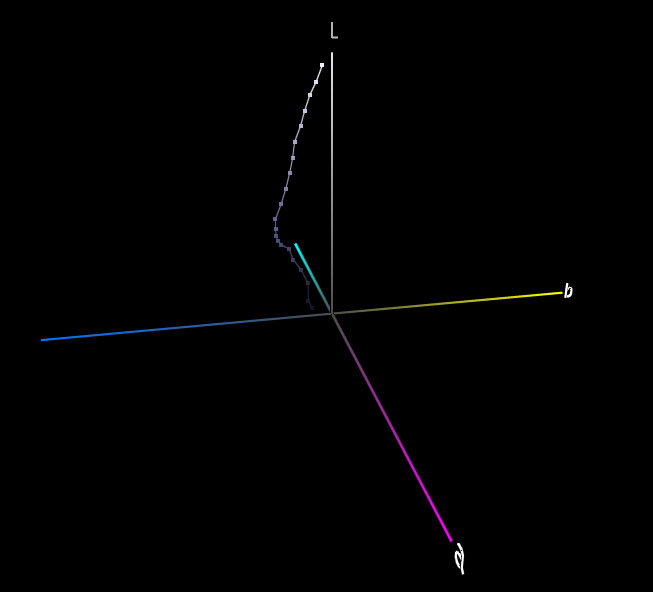Profili ICC per Stampanti RGB
Sei il visitatore numero 22757
La descrizione della qualità del profilo è discussa in fondo alla pagina.
Spedizione
Per creare un profilo ICC occorre stampare un target (un'immagine con dei rettangolini colorati) con la propria stampante sulla carta che si vuole profilare e spedirlo al seguente indirizzo:
PhotoActivity Shop
Via Cesare Battisti 10
44042 Cento (FE)
Italy
Il metodo più economico per questo tipo di spedizione è la Posta Prioritaria, che viene consegnata in 24/48 ore. Il costo parte da 60 centesimi di euro per una normale busta di peso inferiore ai 20 grammi, e aumenta in base al peso nel caso di utilizzo di un pacchetto o di una busta imbottita. Basta un francobollo e si può spedire da qualunque cassetta postale. In alternativa ci si può recare direttamente in un ufficio postale con la sola busta, che viene pesata e bollata dall'operatore.
Di seguito le misure minime per una busta e massime nel caso di un pacchetto.
E' consigliato mettere sopra al lato stampato un foglio di carta comune (liscia), e di racchiudere il tutto fra due cartoncini rigidi di protezione.
Il profilo creato con lo spettrofotometro Barbieri Spectro Swing e la relativa misura in formato txt, vi verranno spediti al vostro indirizzo di posta elettronica.
Stampa del Target
Nota: un profilo ICC è valido per un solo tipo di carta, e tutte le impostazioni del driver della stampante utilizzate nella stampa del target dovranno essere utilizzate anche nelle stampe successive con il profilo creato (le impostazioni sono: tipo di carta, risoluzione di stampa, opzioni di gestione del colore ecc)
Per la stampa del target è necessario disabilitare la gestione del colore sia nell'applicazione che lancia la stampa, sia nel driver della stampante: in questo modo, i valori RGB di ogni tacca del target rimarranno invariati fino al momento della stampa.
Come applicazione per lanciare la stampa consiglio ACPU (Adobe Color Print Utility), che è stata implementata proprio per evitare errori nella creazione del profilo ICC, infatti lancia la stampa senza che avvenga alcun tipo di conversione, e funziona sia in Windows che in MAC.
In questa pagina potete scaricare la versione adatta al vostro sistema operativo (link diretti: Versione per Windows - Versione per MacOSX )
(nota: in alcune versioni di Windows XP è necessario aver installato precedentemente .NET Frameworks 2.0, versioni diverse dalla 2.0, anche più recenti, non funzionano)
Seguite scrupolosamente le istruzioni seguenti.
1) Prima di tutto scaricate il target a 1776 patches PA_1776_Patches.tif (si stampa in un foglio A4).
2) Aprite il target con l'applicazione ACPU e cliccate su "Print":
Vi si presenterà la schermata "Imposta pagina", lasciate i parametri di default e cliccate su OK.
A questo punto di aprirà la finestra di dialogo di stampa, in cui potete selezionare la stampante (EPSON Stylus Pro 9800 nell'esempio).
4) Ora è necessario impostare il driver di stampa: cliccare su "Proprietà" della stampante.
Adesso il driver va impostato in modo appropriato:
per quanto riguarda la dimensione del foglio va impostato il formato A4, inoltre non deve essere eseguito nessun ridimensionamento dell'immagine, che va stampata al 100% della scala:
Altra cosa fondamentale: la gestione del colore deve essere disattivata (No Color Adjustment) e tutte le altre impostazioni vanno scelte con criterio perchè poi non dovranno più essere cambiate.

Per esempio il "Media Type" (Tipo di carta) va scelto in base al tipo di carta da profilare: nella figura sopra è stato impostato, "Premium Luster Photo Paper", che va bene per la stragrande maggioranza delle carte lucide/semilucide/perla (quelle che necessitano dell'inchiostro Nero Photo).
Un'altra impostazione tipicamente consigliata per il Media Type è "Velvet Fine Art Paper", che funziona bene per la stragrande maggioranza delle carte opache (matte, cartoncino cotone 100%, ecc, ovvero quelle che necessitano dell'inchiostro Nero Matte).
Va scelta poi la qualità di stampa che si preferisce (occorre fare qualche test per stabilire quale sia l'impostazione più adeguata al tipo di carta); io in genere per le Epson consiglio "SuperFine - 1440x720dpi", ma ognuno può trovare il valore più adatto alle proprie esigenze, basta stampare qualche foto test per giudicare di persona il rapporto qualità/velocità.
La cosa importante è annotarsi su un foglio di carta tutte le impostazioni scelte, perchè dovranno sempre essere riutilizzate con il profilo ICC creato, pena la perdita della sua validità.
E' utile quindi anche registrarsi un preset da richiamare comodamente ad ogni stampa:

Fino ad ora ho considerato il driver Epson (abbastanza simile per le varie stampanti), vediamo di seguito un esempio per il driver Canon: la disabilitazione della correzione automatica del colore avviene selezionando "Manuale" nella Regolazione colore
e successivamente cliccando su "Imposta" e scegliendo Tipo di stampa --> Nessuna:
Nei drivers HP la disabilitazione del colore si imposta semplicemente scegliendo "Determinata dall'applicazione" nella "Gestione del colore" della cartella "Colore"

Gli esempi mostrati sono solo esemplificativi, non è possibile elencare tutti i driver che ci sono sul mercato. Gli screenshot sono tutti relativi a Windows, ma in Mac OSX cambia solo il modo in cui sono presentate le opzioni, che comunque sono tutte presenti.
Se avete dei dubbi sui settaggi da impostare sul vostro driver, create qualche screenshot e mandatecelo per e-mail in modo che lo possiamo analizzare.
Ora finalmente è possibile lanciare la stampa del target.
Stampa utilizzando il profilo ICC creato
Una volta ricevuto il profilo ICC per posta elettronica, prima di tutto occorre copiarlo nella cartella di sistema in cui sono contenuti i Profili ICC.
In Windows tale cartella ha un percorso del tipo: C:\WINDOWS\system32\spool\drivers\color
In Mac ha un percorso del tipo: User\Library\ColorSync\Profiles
In Windows XP è anche possibile fare click con il destro sul profilo e poi scegliere "Installa Profilo": in questo modo il profilo verrà copiato automaticamente nella cartella giusta

Dopodichè, per stampare occorre riutilizzare tutte le impostazioni nel driver della stampante viste prima, e in Photoshop ocorre impostare il profilo ICC di stampa, quello che riceverete per posta elettronica :

Se non si dispone di Adobe Photoshop occorre comunque avere un'applicazione che sia in grado di fare una conversione tra profili ICC;
in alternativa, molte stampanti recenti hanno la possibilità di eseguire la conversione autonomamente nel driver, per maggiori informazioni consultare la guida della stampante o contattarci.
I profili che realizziamo implementano tutti e tre gli intenti di rendering: colorimetrico relativo, percettivo e di saturazione.
- Relative Colorimetric con Black Point Compensation attivata va scelto quando l'immagine da stampare ha un gamut totalmente compreso nel gamut della stampante (quando l'immagine ha colori non troppo saturi)
- Perceptual invece implementa un gamut mapping, che consente di mantenere nella stampa finale le sfumature dei colori fuori gamut, sfumature che verrebbero clippate dall'intento colorimetrico relativo (il percettivo è adatto ad immagini che contengono colori saturi, oltre ad eventualmente colori poco saturi o complentamente desaturati). E' meglio disattivare la Black Point Compensation, in quanto il percettivo implementa già da solo nel modo ottimale la compensazione del punto del nero.
- Saturation è una variazione dell'intento percettivo. Incrementa visibilmente la saturazione finale. E' utile per quelle foto che contengono colori saturi (come per esempio i paesaggi) ma che non contengono colori delicati (come l'incarnato nei ritratti), i quali verrebbero eccessivamente intensificati. Anche in questo caso la Black Point Compensation va disattivata.
L'intento di rendering che generalmente restituisce i risultati migliori è il Perceptual senza Black Point Compensation.
Qualità del profilo
Spettrofotometro
La lettura del target viene eseguita con lo spettrofotometro professionale SpectroSwing della Barbieri.
I vantaggi nell'utilizzo di questo spettrofotometro sono essenzialmente due:
- La lettura è accuratissima
- Si può leggere un numero molto grande di patches utilizzando un solo foglio A4
La qualità superiore degli spettrofotometri Barbieri è dovuta alla scelta di componenti di altissima qualità oltre che da accorgimenti tecnici, risultato dello studio pluriennale dei ricercatori della Barbieri Electronics.
Le patches vengono lette singolarmente, cioè il motore passo-passo si ferma ad ogni patch per eseguire la lettura, ed a intervalli di due righe viene ripetutamente eseguita la calibrazione del bianco; dopo ogni ricalibrazione viene anche spenta la sorgente luminosa per dare tempo alla testina di lettura di raffreddarsi, in modo da mantenere bassissime le derive termiche, che introdurrebbero rumore nelle letture.
L'ottica è in grado di separare bande di larghezza 3,5 nm (risoluzione ridondante, che comunque assicura una precisione al di sopra delle richieste), per una banda totale allargata di 380-780 nm.
La gamma dinamica dello strumento consente una lettura della DMax fino a 2,5 ( per una perfetta lettura delle patches scure)
La ripetibilità delle misure è garantita per un DeltaE94 di 0,2 (!)
Target
Per la caratterizzazione necessaria alla creazione di un profilo ICC abbiamo costruito un target personalizzato, che assicura risultati decisamente al di sopra della media.
Il numero delle patches di un target è sicuramente importante, ma è anche molto importante il modo in cui le patches sono distribuite.
I target per profili RGB abbinati al software Gretag-X-Rite arrivano a 1100 tacche (non effettive, in quanto sono presenti anche tacche ripetute per il controllo degli errori dovuti alla lettura manuale), quelli abbinati al Software Barbieri arrivano a 1248 tacche.
Noi abbiamo creato un target a 1776 tacche.
Un punto dolente in un processo di stampa di qualità fotografica è di sicuro la resa dei toni neutri e dei colori tenui.
Quello che si vorrebbe ottenere in fase di caratterizzazione di una stampante è l'individuazione dei valori RGB che consentono di stampare un asse del grigio neutro, senza che nascano dominanti di sorta in alcune zone del gradiente.
Quindi, generalmente, non basta andare a leggere i valori Lab delle tacche relative a valori RGB neutri (cioè relativi a terne di valori uguali, come per esempio 10,10,10 - 20,20,20 ecc)
In genere queste tacche non sono quasi mai neutre, o perchè la stampante non è ben calibrata, o per il semplice motivo che il concetto di neutralità è relativo: il punto del bianco è fissato dal bianco carta e quello del nero dal colore dell'inchiostro nero.
Vediamo di seguito la rappresentazione dei valori Lab relativi all'asse RGB neutro, di una stampante desktop particolarmente scalibrata:
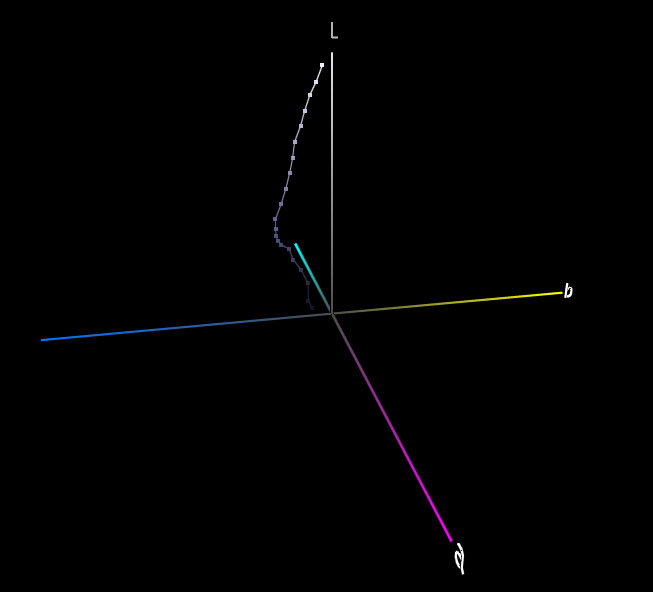
Si vede chiaramente che le tacche relative a valori RGB uguali, non danno origine a punti che stanno sull'asse L (cioè con a=b=0). Situazione peraltro impossibile, dal momento che il bianco carta stesso non sta sull'asse L.
Nasce quindi anche una seconda questione: che forma deve avere la curva che congiunge il punto del bianco con quello del nero per poter definire come "neutro" l'asse del grigio? Non c'è una risposta univoca a questa domanda, infatti ogni software di profilazione fa la sua scelta, e non sempre queste scelte sono concordi .
Il profilo, quindi, deve prima di tutto definire il proprio concetto di asse del grigio nello spazio Lab, e poi deve "indovinare" i valori RGB che meglio rappresentano tale asse.
Tutti i target, quindi, anche i più piccoli, prevedono delle tacche vicino all'asse del grigio (RGB).
Spostiamoci quindi ora nello spazio RGB, o meglio nel cubo RGB i cui spigoli rappresentano i tre primari (RGB appunto), i complementari (CMY), il bianco e il nero. Nella parte alta della figura seguente, stiamo guardando lo spigolo del punto del bianco, ovvero il punto 255,255,255.
Possiamo notare come il target più piccolo della X-Rite (i1 RGB 1.5. a 288 tacche) preveda, oltre ad una serie di patches posizionate sul grigio neutro, anche tre gradienti leggermente spostati nelle direzioni R, G e B. Il target a 1100 tacche della X-Rite (TC9.18 RGB), invece prevede sei gradienti: tre nelle direzioni RGB e tre nelle direzioni CMY.
Noi abbiamo voluto fare molto di più ed abbiamo messo ben 500 patches , organizzate in modo casuale intorno all'asse del grigio, con un raggio di 15 unità RGB rispetto all'asse, in modo da avere una perfetta caratterizzazione anche dei colori tenui, oltre che dell'asse del grigio. La disposizione casuale, al posto di una disposizione ordinata, garantisce una maggiore uniformità in stampa del gradiente bianco/nero. La scelta del raggio relativamente stretto (15 unità RGB) è dovuta alla constatazione che le stampanti di ultima generazione sono gestite da driver molto ben ottimizzati, per cui è inutile andare a cercare la neutralità troppo lontano dall'asse neutro RGB. Dalla figura si può vedere chiaramente come l'asse del grigio e il suo intorno sia densamente caratterizzato nel target PhotoActivity, una certezza per la stampa di un ottimo Bianco e Nero.

A questo punto restano 1276 patches da distribuire nel cubo RGB per ottenere la miglior caratterizzazione possibile di tutti i restanti colori.
I target X-Rite tendono a distribuire le patches in modo uniforme nel cubo RGB, creando una specie di griglia regolare.
Noi abbiamo scelto di utilizzare un algoritmo del software opensource Argyll, e in particolare l'algoritmo OFPS ( Optimized Farthest Point Sampling, che cioè minimizza la distanza massima di ogni tacca dalle altre, o in altre parole che rende ogni tacca equidistante dalle adiacenti).
Una disposizione di questo tipo è la migliore quando non si hanno informazioni sulla stampante, ovvero quando non sono stati fatti profili ICC preliminari che possano aiutare nella disposizione ad-hoc delle patches per una specifica stampante.
Di seguito un confronto visivo nel cubo RGB, in cui si vede la griglia 6x6x6 del target i1 RGB 1.5, la griglia 9x9x9 del target TC9.18 RGB e la griglia ottimizzata da Argyll del nostro target.
Quello che si può notare subito ad occhio è sicuramente il numero delle patches più elevato; inoltre si riesce anche a percepire come ci siano meno "buchi" rispetto agli altri target, e questo aiuta il profilatore nella creazione di un profilo ICC con errore medio e massimo molto bassi (si ricordi che il profilatore deve eseguire un'interpolazione tra i punti misurati per garantire una buona previdibilità dei valori colorimetrici anche nei punti non misurati)
Si può notare anche come lo spigolo del nero abbia una maggiore densità di patches, infatti ne sono state spese 60 proprio in quella zona, essendo molto delicata: è la regione a maggiore inchiostrazione (si sommano il Nero con il Ciano, il Magenta e il Giallo in modo da ottenere i colori scuri) e lì c'è la maggior probabilità di scarsa separazione tra i colori; una maggiore densità di tacche aiuta il profilo a gestire al meglio queste zone.

Software di creazione profilo
Una volta ottenuta una caratterizzazione della stampante così accurata, si può procedere alla creazione del profilo.
Dalla stessa caratterizzazione, possono uscire profili diversi, se si usano software diversi.
Ogni software ha il suo modo di implementare un profilo, per cui, anche quest'ultimo passaggio è fondamentale.
Ciò che cambia di più, in genere, sta nell'intento percettivo, perchè l'approccio per il gamut mapping cambia da profilatore a profilatore.
Un altro aspetto da tenere in considerazione è la fluidità dei gradienti; se la nostra stampante è calibrata bene, produrrà, in assenza di gestione del colore (cioè senza fare conversioni tra profili) dei gradienti visivamente molto fluidi, senza gradini.
Il problema è che, a volte, i gradienti non sono più così fluidi dopo che vengono fatte conversioni fra profili ICC.
Analizzando i vari profilatori che sono sul mercato, abbiamo scelto Binuscan, perchè secondo noi restituisce i risultati più equilibrati, sia in termini di gamut mapping, che in termini di fluidità dei gradienti.
Insieme al profilo forniamo anche il file di caratterizzazione, pienamente compatibile con tutti i profilatori sul mercato, in modo che ognuno possa (se lo ritiene opportuno) ricrearsi il profilo ICC con il proprio profilatore preferito.